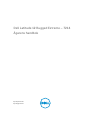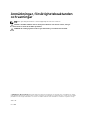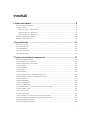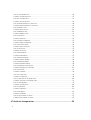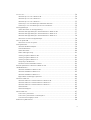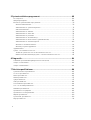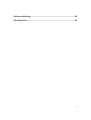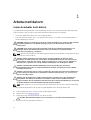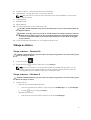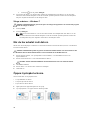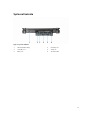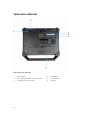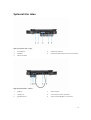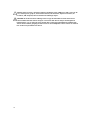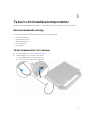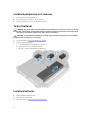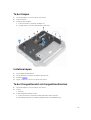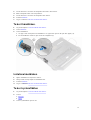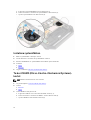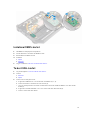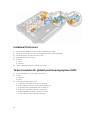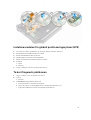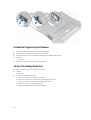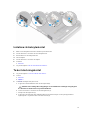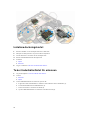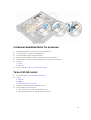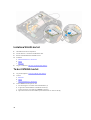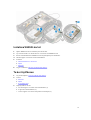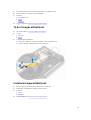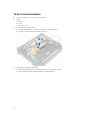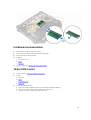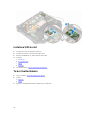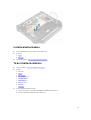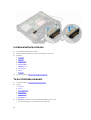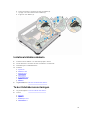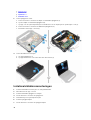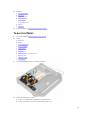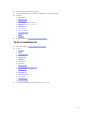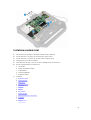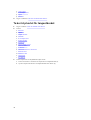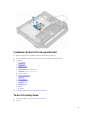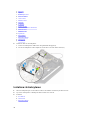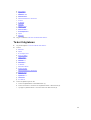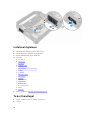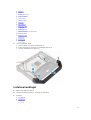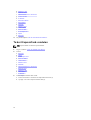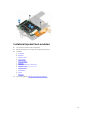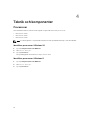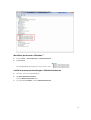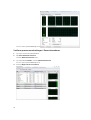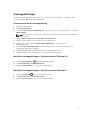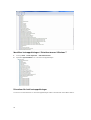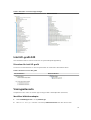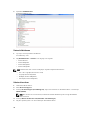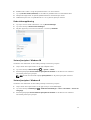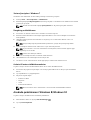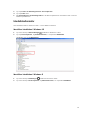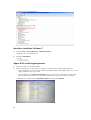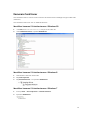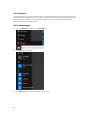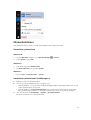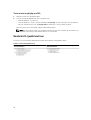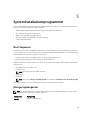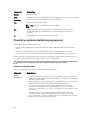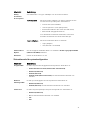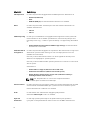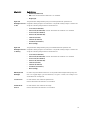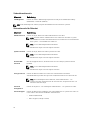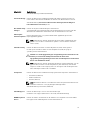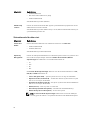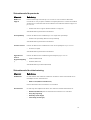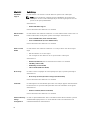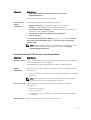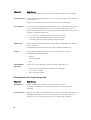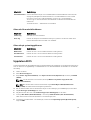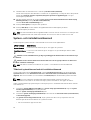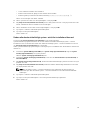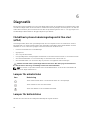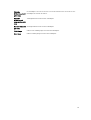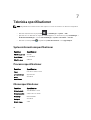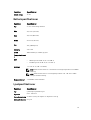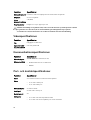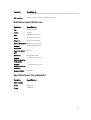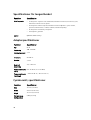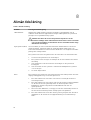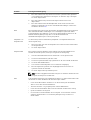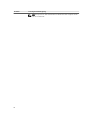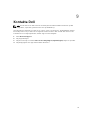Dell Latitude 7214 Rugged Extreme Bruksanvisning
- Typ
- Bruksanvisning

Dell Latitude 12 Rugged Extreme – 7214
Ägarens handbok
Regleringsmodell: P18T
Regleringstyp: P18T002

Anmärkningar, försiktighetsbeaktanden
och varningar
OBS: Obs! ger viktig information som kan hjälpa dig att få ut mer av datorn.
VIKTIGT!: VIKTIGT! Indikerar risk för skada på maskinvaran eller förlust av data, samt ger
information om hur du undviker problemet.
VARNING: En varning signalerar risk för egendomsskada, personskada eller dödsfall.
© 2016 Dell Inc. Med ensamrätt. Denna produkt är föremål för amerikansk och internationell copyrightlag och andra
lagar gällande immateriell egendom. Dell och Dell-logotypen är varumärken som tillhör Dell Inc. i USA och/eller andra
jurisdiktioner. Alla övriga varumärken och namn som nämns häri kan vara varumärken som tillhör respektive företag.
2016 - 06
Rev. A00

Innehåll
1 Arbeta med datorn................................................................................................8
Innan du arbetar inuti datorn................................................................................................................8
Stänga av datorn....................................................................................................................................9
Stänga av datorn – Windows 10.....................................................................................................9
Stänga av datorn — Windows 8...................................................................................................... 9
Stänga av datorn — Windows 7.................................................................................................... 10
När du har arbetat inuti datorn........................................................................................................... 10
Öppna tryckspärrluckorna.................................................................................................................. 10
2 Systemöversikt.....................................................................................................11
Systemet ovanifrån...............................................................................................................................11
Systemets framsida..............................................................................................................................12
Systemet baksida................................................................................................................................. 13
Systemets undersida............................................................................................................................14
Systemet från sidan............................................................................................................................. 15
3 Ta bort och installera komponenter............................................................... 17
Rekommenderade verktyg.................................................................................................................. 17
Ta bort pekpennan och remmen........................................................................................................17
Installera pekpennan och remmen.....................................................................................................18
Ta bort batteriet...................................................................................................................................18
Installera batteriet................................................................................................................................18
Ta bort kåpan.......................................................................................................................................19
Installera kåpan....................................................................................................................................19
Ta bort tangentbordet och tangentbordsluckan............................................................................... 19
Installera tangentbordet och tangentbordsluckan............................................................................20
Ta bort hårddisken...............................................................................................................................21
Installera hårddisken............................................................................................................................21
Ta bort systemfläkten..........................................................................................................................21
Installera systemfläkten.......................................................................................................................22
Ta bort MEMS (Micro-Electro-Mechanical Systems)-kortet.............................................................22
Installera MEMS-kortet........................................................................................................................23
Ta bort USH-kortet............................................................................................................................. 23
Installera USH-kortet.......................................................................................................................... 24
Ta bort modulen för globalt positioneringssystem (GPS)................................................................. 24
Installera modulen för globalt positioneringssystem (GPS).............................................................. 25
Ta bort fingeravtrycksläsaren..............................................................................................................25
Installera fingeravtrycksläsaren...........................................................................................................26
3

Ta bort strömbrytarkortet................................................................................................................... 26
Installera strömbrytarkortet................................................................................................................ 27
Ta bort dockningskortet......................................................................................................................27
Installera dockningskortet.................................................................................................................. 28
Ta bort kabelhållarfästet för antennen...............................................................................................28
Installera kabelhållarfästet för antennen............................................................................................29
Ta bort WLAN-kortet.......................................................................................................................... 29
Installera WLAN-kortet....................................................................................................................... 30
Ta bort WWAN-kortet.........................................................................................................................30
Installera WWAN-kortet.......................................................................................................................31
Ta bort kylflänsen................................................................................................................................ 31
Installera kylflänsen............................................................................................................................. 32
Ta bort knappcellsbatteriet.................................................................................................................33
Installera knappcellsbatteriet.............................................................................................................. 33
Ta bort minnesmodulen..................................................................................................................... 34
Installera minnesmodulen.................................................................................................................. 35
Ta bort SIM-kortet...............................................................................................................................35
Installera SIM-kortet............................................................................................................................36
Ta bort batterikabeln...........................................................................................................................36
Installera batterikabeln........................................................................................................................ 37
Ta bort batterikontakten..................................................................................................................... 37
Installera batterikontakten.................................................................................................................. 38
Ta bort bildskärmskabeln....................................................................................................................38
Installera bildskärmskabeln.................................................................................................................39
Ta bort bildskärmsmonteringen......................................................................................................... 39
Installera bildskärmsmonteringen......................................................................................................40
Ta bort kortfästet.................................................................................................................................41
Installera kortfästet..............................................................................................................................42
Ta bort moderkortet........................................................................................................................... 43
Installera moderkortet.........................................................................................................................45
Ta bort styrkortet för tangentbordet..................................................................................................46
Installera styrkortet för tangentbordet............................................................................................... 47
Ta bort strömbrytaren.........................................................................................................................47
Installera strömbrytaren......................................................................................................................48
Ta bort högtalaren.............................................................................................................................. 49
Installera högtalaren........................................................................................................................... 50
Ta bort handtaget............................................................................................................................... 50
Installera handtaget............................................................................................................................. 51
Ta bort ExpressCard-modulen........................................................................................................... 52
Installera ExpressCard-modulen........................................................................................................ 53
4 Teknik och komponenter................................................................................. 54
4

Processorer......................................................................................................................................... 54
Identifiera processorer i Windows 10...........................................................................................54
Identifiera processorer i Windows 8.............................................................................................54
Identifiera processorer i Windows 7............................................................................................. 55
Verifierar processoranvändningen i Aktivitetshanteraren............................................................55
Verifierar processoranvändningen i Resursövervakaren..............................................................56
Kretsuppsättningar.............................................................................................................................. 57
Hämta drivrutinen för kretsuppsättning....................................................................................... 57
Identifiera kretsuppsättningen i Enhetshanteraren i Windows 10............................................... 57
Identifiera kretsuppsättningen i Enhetshanteraren i Windows 8.................................................57
Identifiera kretsuppsättningen i Enhetshanteraren i Windows 7.................................................58
Drivrutiner för Intel kretsuppsättningar........................................................................................58
Intel HD-grafik 520............................................................................................................................. 59
Drivrutiner för Intel HD-grafik.......................................................................................................59
Visningsalternativ................................................................................................................................ 59
Identifiera bildskärmsadapter........................................................................................................59
Rotera bildskärmen.......................................................................................................................60
Hämta drivrutiner.......................................................................................................................... 60
Ändra skärmupplösning.................................................................................................................61
Justera ljusstyrkan i Windows 10.................................................................................................. 61
Justera ljusstyrkan i Windows 8.................................................................................................... 61
Justera ljusstyrkan i Windows 7....................................................................................................62
Rengöring av bildskärmen............................................................................................................ 62
Ansluta till externa bildskärmsenheter..........................................................................................62
Använda pekskärmen i Windows 8/Windows 10...............................................................................62
Hårddiskalternativ................................................................................................................................63
Identifiera hårddisken i Windows 10.............................................................................................63
Identifiera hårddisken i Windows 8.............................................................................................. 63
Identifiera hårddisken i Windows 7...............................................................................................64
Öppna BIOS-inställningsprogrammet..........................................................................................64
Kamerans funktioner...........................................................................................................................65
Identifiera kameran i Enhetshanteraren i Windows 10................................................................ 65
Identifiera kameran i Enhetshanteraren i Windows 8..................................................................65
Identifiera kameran i Enhetshanteraren i Windows 7.................................................................. 65
Starta kameran.............................................................................................................................. 66
Starta kameraappen...................................................................................................................... 66
Minnesfunktioner................................................................................................................................ 67
Kontrollera systemminne ............................................................................................................. 67
Kontrollera systemminnet i inställningarna..................................................................................67
Testa minnet med hjälp av ePSA.................................................................................................. 68
Realtek HD-ljuddrivrutiner..................................................................................................................68
5

5 Systeminstallationsprogrammet..................................................................... 69
Boot Sequence....................................................................................................................................69
Navigeringstangenter..........................................................................................................................69
Översikt av systeminstallationsprogrammet......................................................................................70
Allmänna skärmalternativ..............................................................................................................70
Skärmalternativ för systemkonfiguration...................................................................................... 71
Videoskärmalternativ.....................................................................................................................74
Skärmalternativ för Säkerhet.........................................................................................................74
Skärmalternativ för säker start.......................................................................................................76
Skärmalternativ för prestanda....................................................................................................... 77
Skärmalternativ för strömhantering.............................................................................................. 77
Skärmalternativ för POST Behavior (självtestbeteende)...............................................................79
Skärmalternativ för virtualiseringsstöd......................................................................................... 80
Alternativ för underhållsskärmen.................................................................................................. 81
Alternativ på systemloggskärmen................................................................................................. 81
Uppdatera BIOS ..................................................................................................................................81
System- och installationslösenord.....................................................................................................82
Tilldela ett systemlösenord och ett installationslösenord...........................................................82
Radera eller ändra ett befintligt system- och/eller installationslösenord...................................83
6 Diagnostik............................................................................................................84
Förbättrad systemutvärderingsdiagnostik före start (ePSA).............................................................. 84
Lampor för enhetsstatus.....................................................................................................................84
Lampor för batteristatus..................................................................................................................... 84
7 Tekniska specifikationer....................................................................................86
Systeminformationsspecifikationer....................................................................................................86
Processorspecifikationer.................................................................................................................... 86
Minnesspecifikationer.........................................................................................................................86
Batterispecifikationer.......................................................................................................................... 87
Ljudspecifikationer.............................................................................................................................. 87
Videospecifikationer........................................................................................................................... 88
Kommunikationsspecifikationer.........................................................................................................88
Port- och kontaktspecifikationer....................................................................................................... 88
Bildskärmsspecifikationer................................................................................................................... 89
Specifikationer för pekplatta...............................................................................................................89
Specifikationer för tangentbordet......................................................................................................90
Adapterspecifikationer........................................................................................................................90
Fysiska mått, specifikationer...............................................................................................................90
Miljöspecifikationer..............................................................................................................................91
6

1
Arbeta med datorn
Innan du arbetar inuti datorn
Följ säkerhetsanvisningarna nedan för att skydda dig och datorn mot potentiella skador. Om inget annat
anges förutsätts i varje procedur i det här dokumentet att följande villkor har uppfyllts:
• Du har läst säkerhetsinformationen som medföljde datorn.
• En komponent kan ersättas eller – om du köper den separat – monteras i omvänd ordning jämfört
med borttagningsproceduren.
VARNING: Koppla bort nätströmmen innan du öppnar datorkåpan eller -panelerna. När du är klar
med arbetet inuti datorn, sätt tillbaka alla kåpor, paneler och skruvar innan du ansluter
nätströmmen.
VARNING: Innan du utför något arbete inuti datorn ska du läsa säkerhetsanvisningarna som
medföljde datorn. Mer säkerhetsinformation finns på hemsidan för regelefterlevnad på
www.dell.com/regulatory_compliance .
OBS: Separationsavståndet från människokroppen till antennen på produkten för framsidan ska vara
lika med eller större än 20 cm.
VIKTIGT!: Många reparationer får endast utföras av behörig tekniker. Du bör bara utföra
felsökning och enkla reparationer som beskrivs i produktdokumentationen eller instruerats av
supportteamet online eller per telefon. Skada som uppstår p.g.a. service som inte godkänts av
Dell täcks inte av garantin. Läs och följ säkerhetsanvisningarna som medföljer produkten.
VIKTIGT!: Undvik elektrostatiska urladdningar genom att jorda dig själv. Använd ett
antistatarmband eller vidrör en omålad metallyta (till exempel en kontakt på datorns baksida)
med jämna mellanrum.
VIKTIGT!: Hantera komponenter och kort varsamt. Rör inte komponenterna eller kontakterna på
ett kort. Håll kortet i kanterna eller i metallfästet. Håll alltid en komponent, t.ex. en processor, i
kanten och aldrig i stiften.
VIKTIGT!: När du kopplar bort en kabel ska du alltid dra i kontakten eller i dess dragflik, inte i
själva kabeln. Vissa kablar har kontakter med låsflikar. Tryck i så fall in låsflikarna innan du
kopplar ur kabeln. Dra isär kontakterna rakt ifrån varandra så att inga kontaktstift böjs. Se även till
att båda kontakterna är korrekt inriktade innan du kopplar in kabeln.
OBS: Färgen på datorn och vissa komponenter kan skilja sig från de som visas i det här dokumentet.
För att undvika att skada datorn ska du utföra följande åtgärder innan du börjar arbeta i den.
1. Se till att arbetsytan är ren och plan så att inte datorkåpan skadas.
2. Stäng av datorn (se Stänga av datorn).
3. Frigör datorn från dockningsstationen om den är dockad.
VIKTIGT!: Nätverkskablar kopplas först loss från datorn och sedan från nätverksenheten.
4. Koppla bort alla externa kablar från datorn.
8

5. Koppla bort datorn och alla anslutna enheter från eluttagen.
6. Stäng skärmen och lägg datorn upp och ned på en plan yta.
OBS: När du ska utföra service på datorn måste du först ta ut huvudbatteriet. I annat fall kan
moderkortet skadas.
7. Ta bort batteriet.
8. Vänd datorn rätt.
9. Öppna skärmen.
10. Tryck på strömbrytaren så att moderkortet jordas.
VIKTIGT!: Undvik elektriska stötar genom att alltid koppla loss datorn från eluttaget innan du
öppnar skärmen.
VIKTIGT!: Jorda dig genom att röra vid en omålad metallyta, till exempel metallen på datorns
baksida, innan du vidrör något inuti datorn. Medan du arbetar bör du med jämna mellanrum
röra vid en olackerad metallyta för att avleda statisk elektricitet som kan skada de inbyggda
komponenterna.
11. Ta bort installerade ExpressCard-kort och smartkort från deras fack.
Stänga av datorn
Stänga av datorn – Windows 10
VIKTIGT!: Undvik dataförlust genom att spara och stänga alla öppna filer och avsluta alla program
innan du stänger av datorn.
1. Klicka eller tryck på .
2. Klicka eller tryck på och klicka sedan eller tryck på Stäng av.
OBS: Kontrollera att datorn och alla anslutna enheter är avstängda. Om inte datorn och de
anslutna enheterna automatiskt stängdes av när du avslutade operativsystemet så håller du
strömbrytaren intryckt i ungefär 6 sekunder för att stänga av dem.
Stänga av datorn — Windows 8
VIKTIGT!: Undvik dataförlust genom att spara och stänga alla öppna filer och avsluta alla program
innan du stänger av datorn.
1. Stänga av datorn:
• I Windows 8 (med beröringskänslig enhet):
1. Svep från högerkanten på skärmen, öppna menyn med snabbknappar och välj Inställningar.
2. Tryck på och tryck sedan på Stäng av
• I Windows 8 (med mus):
1. Peka på det övre högra hörnet på skärmen och klicka på Inställningar.
9

2. Klicka på och välj sedan Stäng av.
2. Kontrollera att datorn och alla anslutna enheter är avstängda. Om inte datorn och de anslutna
enheterna automatiskt stängdes av när du avslutade operativsystemet så håller du strömbrytaren
intryckt i ungefär 6 sekunder för att stänga av dem.
Stänga av datorn — Windows 7
VIKTIGT!: Undvik dataförlust genom att spara och stänga alla öppna filer och avsluta alla program
innan du stänger av datorn.
1. Klicka på Start.
2. Klicka på Stäng av.
OBS: Kontrollera att datorn och alla anslutna enheter är avstängda. Om inte datorn och de
anslutna enheterna automatiskt stängdes av när du avslutade operativsystemet så håller du
strömbrytaren intryckt i ungefär 6 sekunder för att stänga av dem.
När du har arbetat inuti datorn
När du har utfört utbytesprocedurerna ser du till att ansluta de externa enheterna, korten och kablarna
innan du startar datorn.
VIKTIGT!: Undvik skada på datorn genom att endast använda batteriet som är utformat för den
här Dell-datorn. Använd inte batterier som är utformade för andra Dell-datorer.
1. Anslut externa enheter, som portreplikator eller mediabas, och sätt tillbaka alla kort som
ExpressCard-kort.
2. Anslut eventuella telefon- eller nätverkskablar till datorn.
VIKTIGT!: Anslut alltid nätverkskablar till nätverksenheten först och sedan till datorn.
3. Sätt tillbaka batteriet.
4. Anslut datorn och alla anslutna enheter till eluttagen.
5. Starta datorn.
Öppna tryckspärrluckorna
Datorn innehåller sex tryckspärrluckor:
• Tre på baksidan av datorn
• Två på höger sida av datorn.
• En på vänster sida av datorn
1. Skjut spärren tills upplåsningsikonen är synlig.
2. Tryck på spärren och öppna luckan i riktning nedåt.
10

2
Systemöversikt
Systemet ovanifrån
Figur 1. Systemet ovanifrån
1. bildskärmslås 2. tangentbordet
3. beröringsfri smartkortläsare 4. handtag
5. pekskiva
11

Systemets framsida
Figur 2. Systemets framsida
1. mikrofon 2. kamera (tillval)
3. mikrofon 4. roterbar bildskärm/pekskärm för
utomhusläsning
5. gångjärn för vridning 6. statuslampa för trådlösa nätverk
7. indikator för hårddiskaktivitet 8. statuslampa för batteri
9. strömstatus 10. volymknappar
11. skärmroteringsknapp
12

Systemet baksida
Figur 3. Systemet baksida
1. säkerhetskabeluttag 2. nätverksport
3. USB 2.0-port 4. serieport
5. VGA-port 6. strömkontakt
13

Systemets undersida
Figur 4. Systemets undersida
1. bakre kamera 2. kamerablixt
3. genomgångskontakter för radiofrekvens 4. serviceetikett
5. kontakt för dockningsenhet 6. batteriet
14

Systemet från sidan
Figur 5. Systemets sida – höger
1. strömbrytare 2. fingeravtrycksläsare
3. hårddisk 4. minneskortläsare/ExpressCard-läsare (tillval)
5. säker kortläsare
Figur 6. Systemet sida – vänster
1. ljudport 2. SIM-kortplats
3. HDMI-port 4. USB 3.0-port med PowerShare
5. pekdatorpenna 6. sluten termisk QuadCool-kammare
15

VIKTIGT!: Explosionsrisk - Externa kontakter (nätadapterporten, HDMI-port, USB-portar, RJ-45-
port, seriella portar, ljudport, Smart Card-kortläsare, SD-kortläsare, Expresscard-läsare, PC-
kortläsare, SIM-kortplats) får inte användas i brandfarliga miljöer.
VARNING: Du får inte blockera luftintagen eller stoppa in främmande föremål i dem. Du bör
också undvika att damm samlas i uttagen. Förvara inte Dell-datorn i miljöer med begränsad
luftcirkulation, t ex i en stängd portfölj, medan den är igång. Om luftcirkulationen hindras kan
datorn skadas. Fläkten går igång när datorn blir för varm. Fläktljudet är helt normalt och innebär
inte att det är fel på fläkten eller datorn.
16

3
Ta bort och installera komponenter
Det här avsnittet ger detaljerad information om hur man tar bort och installerar komponenter i datorn.
Rekommenderade verktyg
Procedurerna i detta dokument kan kräva att följande verktyg används:
• Liten spårskruvmejsel
• Stjärnskruvmejsel nr 0
• Stjärnskruvmejsel nr 1
• Hex-skruvmejsel
• Liten plastrits
Ta bort pekpennan och remmen
1. Följ anvisningarna i Innan du arbetar inuti datorn.
2. Ta bort pekpennan och remmen genom att:
a. Dra ut pekpennan från facket i datorn [1].
b. Lossa och ta bort remmen från datorn [2].
17

Installera pekpennan och remmen
1. För in remmen i urtaget på datorn
2. För in pekpennan i facket och tryck den inåt.
3. Följ procedurerna i När du har arbetat inuti datorn.
Ta bort batteriet
VARNING: Om du använder ett inkompatibelt batteri kan risken för brand eller explosion öka. Byt
endast ut batteriet till ett kompatibelt batteri från Dell. Batteriet är utformat för att fungera med
Dell-datorn. Använd inte batterier från andra datorer med datorn.
VARNING: För att förhindra antändning i en farlig miljö får batterier endast bytas ut eller laddas i
ett område som påvisats vara ofarligt.
1. Följ anvisningarna i Innan du arbetar inuti datorn.
2. Så här tar du bort batteriet:
a. Tryck batterihaken mot baksidan av datorn [1].
b. Skjut haken för att lossa på batteriet [2].
c. Skjut ut och lyft bort batteriet från datorn [3].
Installera batteriet
1. Skjut in batteriet i batterifacket.
2. Sjut haken till spärrat läge.
3. Följ procedurerna i När du har arbetat inuti datorn.
18

Ta bort kåpan
1. Följ anvisningarna i Innan du arbetar inuti datorn.
2. Ta bort batteriet.
3. Så här tar du bort kåpan:
a. Ta bort skruvarna som håller fast kåpan [1].
b. Lyft upp kåpan och ta bort det från datorchassit [2].
Installera kåpan
1. Placera kåpan på datorbasen.
2. Dra åt skruvarna som håller fast kåpan i datorchassit.
3. Installera batteriet.
4. Följ procedurerna i När du har arbetat inuti datorn.
Ta bort tangentbordet och tangentbordsluckan
1. Följ anvisningarna i Innan du arbetar inuti datorn.
2. Ta bort:
a. batteriet
3. Ta bort tangentbordet genom att:
a. Ta bort skruvarna som håller fast tangentbordet i datorchassit [1].
b. Bänd längs kanterna och vänd på tangentbordet mot bildskärmen [2].
19

4. Ta bort tangentbordsluckan genom att:
a. Ta bort skruvarna som håller fast tangentbordsluckan [1].
b. Lyft upp tangentbordsluckan [2].
c. Ta bort tejpen som håller fast tangentbordskablarna [3].
d. Koppla bort tangentbordskablarna från kontakten på moderkortet genom att trycka på låsfliken
och lyfta på kontakten [4, 5].
e. Lyft bort tangentbordet från datorn [6].
Installera tangentbordet och tangentbordsluckan
1. Anslut tangentbordskablarna till kontakterna på styrkortet för tangentbordet.
2. Sätt tangentbordsluckan på plats i datorchassit.
20
Sidan laddas ...
Sidan laddas ...
Sidan laddas ...
Sidan laddas ...
Sidan laddas ...
Sidan laddas ...
Sidan laddas ...
Sidan laddas ...
Sidan laddas ...
Sidan laddas ...
Sidan laddas ...
Sidan laddas ...
Sidan laddas ...
Sidan laddas ...
Sidan laddas ...
Sidan laddas ...
Sidan laddas ...
Sidan laddas ...
Sidan laddas ...
Sidan laddas ...
Sidan laddas ...
Sidan laddas ...
Sidan laddas ...
Sidan laddas ...
Sidan laddas ...
Sidan laddas ...
Sidan laddas ...
Sidan laddas ...
Sidan laddas ...
Sidan laddas ...
Sidan laddas ...
Sidan laddas ...
Sidan laddas ...
Sidan laddas ...
Sidan laddas ...
Sidan laddas ...
Sidan laddas ...
Sidan laddas ...
Sidan laddas ...
Sidan laddas ...
Sidan laddas ...
Sidan laddas ...
Sidan laddas ...
Sidan laddas ...
Sidan laddas ...
Sidan laddas ...
Sidan laddas ...
Sidan laddas ...
Sidan laddas ...
Sidan laddas ...
Sidan laddas ...
Sidan laddas ...
Sidan laddas ...
Sidan laddas ...
Sidan laddas ...
Sidan laddas ...
Sidan laddas ...
Sidan laddas ...
Sidan laddas ...
Sidan laddas ...
Sidan laddas ...
Sidan laddas ...
Sidan laddas ...
Sidan laddas ...
Sidan laddas ...
Sidan laddas ...
Sidan laddas ...
Sidan laddas ...
Sidan laddas ...
Sidan laddas ...
Sidan laddas ...
Sidan laddas ...
Sidan laddas ...
Sidan laddas ...
Sidan laddas ...
-
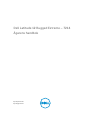 1
1
-
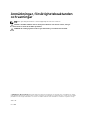 2
2
-
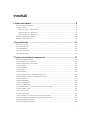 3
3
-
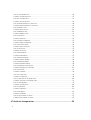 4
4
-
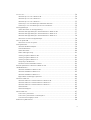 5
5
-
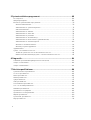 6
6
-
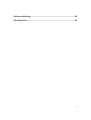 7
7
-
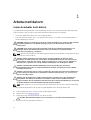 8
8
-
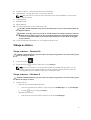 9
9
-
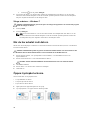 10
10
-
 11
11
-
 12
12
-
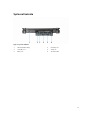 13
13
-
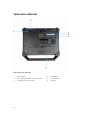 14
14
-
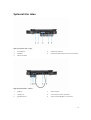 15
15
-
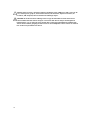 16
16
-
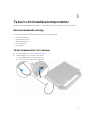 17
17
-
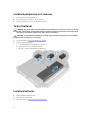 18
18
-
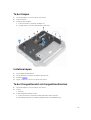 19
19
-
 20
20
-
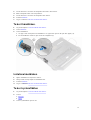 21
21
-
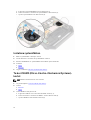 22
22
-
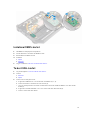 23
23
-
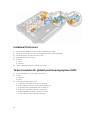 24
24
-
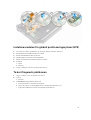 25
25
-
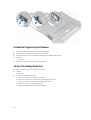 26
26
-
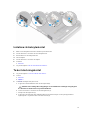 27
27
-
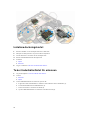 28
28
-
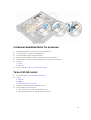 29
29
-
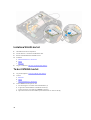 30
30
-
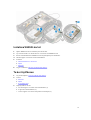 31
31
-
 32
32
-
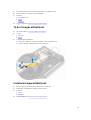 33
33
-
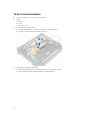 34
34
-
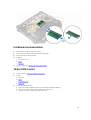 35
35
-
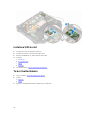 36
36
-
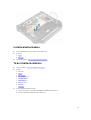 37
37
-
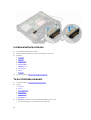 38
38
-
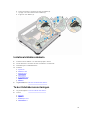 39
39
-
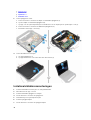 40
40
-
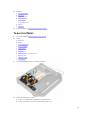 41
41
-
 42
42
-
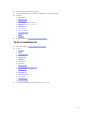 43
43
-
 44
44
-
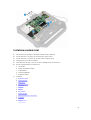 45
45
-
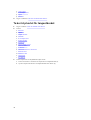 46
46
-
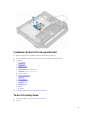 47
47
-
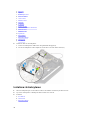 48
48
-
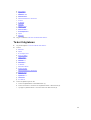 49
49
-
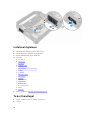 50
50
-
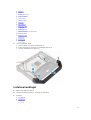 51
51
-
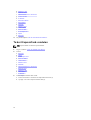 52
52
-
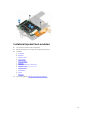 53
53
-
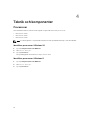 54
54
-
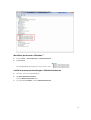 55
55
-
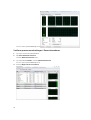 56
56
-
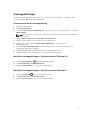 57
57
-
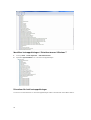 58
58
-
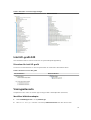 59
59
-
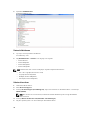 60
60
-
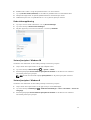 61
61
-
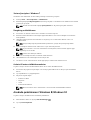 62
62
-
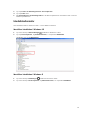 63
63
-
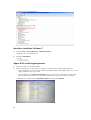 64
64
-
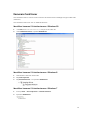 65
65
-
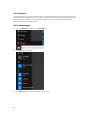 66
66
-
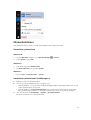 67
67
-
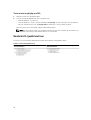 68
68
-
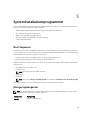 69
69
-
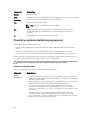 70
70
-
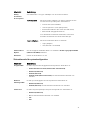 71
71
-
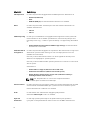 72
72
-
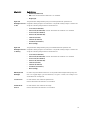 73
73
-
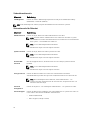 74
74
-
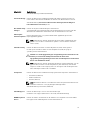 75
75
-
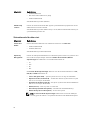 76
76
-
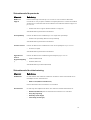 77
77
-
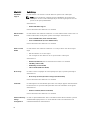 78
78
-
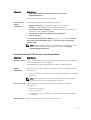 79
79
-
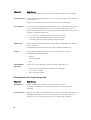 80
80
-
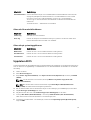 81
81
-
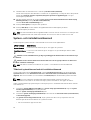 82
82
-
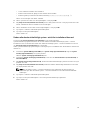 83
83
-
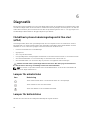 84
84
-
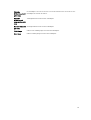 85
85
-
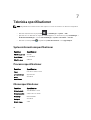 86
86
-
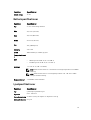 87
87
-
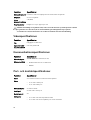 88
88
-
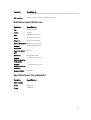 89
89
-
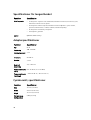 90
90
-
 91
91
-
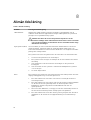 92
92
-
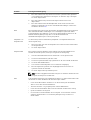 93
93
-
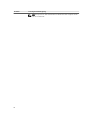 94
94
-
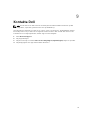 95
95
Dell Latitude 7214 Rugged Extreme Bruksanvisning
- Typ
- Bruksanvisning
Relaterade papper
-
Dell Latitude 10e ST2E Bruksanvisning
-
Dell Latitude 7204 Rugged Bruksanvisning
-
Dell Vostro 15 5568 Bruksanvisning
-
Dell Latitude 5414 Rugged Bruksanvisning
-
Dell Latitude 5404 Rugged Bruksanvisning
-
Dell Latitude 5424 Rugged Bruksanvisning
-
Dell Latitude 7424 Rugged Extreme Bruksanvisning
-
Dell Latitude 7424 Rugged Extreme Bruksanvisning
-
Dell Latitude 7320 Detachable Bruksanvisning
-
Dell Latitude 5424 Rugged Bruksanvisning